Avaliação do gravador de tela D3DGear: recursos, preços e muito mais
Com o desenvolvimento da tecnologia de mídia própria e de transmissão ao vivo, a transmissão ao vivo de jogos e os influenciadores de jogos são conhecidos e apreciados pela maioria. Para apoiar esta indústria emergente, é necessário software de gravação de jogos e transmissão ao vivo. D3DGear é um gravador de tela prático e rápido para PC. Aqui está nossa análise completa do D3DGear, onde você pode obter tudo o que precisa saber sobre o software.

- LISTA DE GUIAS
- Parte 1. O que é D3DGear: Recursos e Funções
- Parte 2. Prós e Contras do D3DGear
- Parte 3. A melhor alternativa ao D3DGear
- Parte 4. Perguntas frequentes (FAQs) sobre o D3DGear
Parte 1. O que é D3DGear: Recursos e Funções
D3DGear é o melhor e mais rápido gravador de jogos do mundo, com funções excepcionais. Os usuários podem primeiro obter o D3DGear gratuitamente por 15 dias. Pode ser usado principalmente em:
Gravação de jogos
Antes de jogar, basta iniciar o D3DGear. Você pode definir sua própria tecla de atalho para captura de tela, gravação e assim por diante.
Ao gravar seu jogo, você não precisa se preocupar em causar impacto em seu jogo, pois isso raramente causa atraso ou queda na taxa de quadros.
Transmissão ao vivo do jogo
Para transmissão ao vivo, você pode transmitir ao vivo diretamente no YouTube, Facebook, Twitch.tv, Hitbox.tv e assim por diante, sem atrasos.
Tanto para gravação de jogos quanto para transmissão ao vivo, ele suporta gravação de microfone, gravação Push-To-Talk e gravação de sobreposição de câmera facial.
Quanto à saída de vídeo, a melhor configuração do D3DGear para resolução de vídeo é de até 4K (3840×2160) e a taxa de quadros é de 20 a 120 fps. Para qualidade de compressão, existem três opções: melhor, melhor e boa.
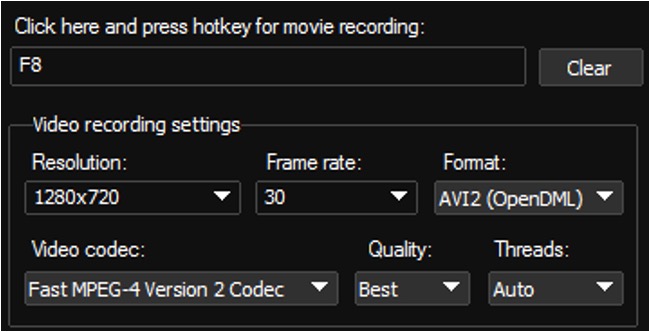
Gravação na área de trabalho
D3DGear também é um gravador de desktop. Basta simplesmente mudar o modo de captura para Área de Trabalho, clique com o botão direito no logotipo D3DGear na tela e selecione Comece a gravar a área de trabalho item do menu. Ou você pode usar a tecla de atalho definida para usá-lo mais rapidamente.
Captura de tela do jogo
Você pode fazer capturas de tela com as teclas de atalho definidas durante o jogo, sem desacelerá-lo.
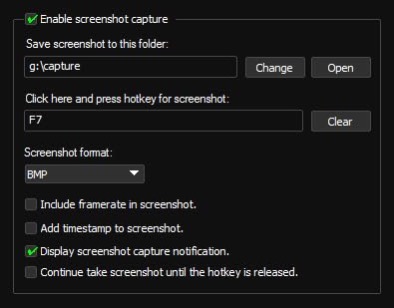
Parte 2. Prós e Contras do D3DGear
Prós:
Simples de usar e leve: Ao iniciá-lo, ele ocupa apenas um pouco da sua CPU. Portanto, raramente causa problemas ao jogo em andamento e geralmente fornece um serviço estável.
Compressão poderosa: Ao usar a compactação de vídeo, o vídeo de saída também é comparativamente pequeno. É um ótimo software para salvar seu armazenamento.
Teste grátis: Você pode primeiro baixar o D3DGear para uma avaliação de 15 dias antes de decidir se deseja comprá-lo ou não.
Ótimo atendimento ao cliente: Se você tiver algum problema ao usá-lo, entre em contato por e-mail ou telefone. Eles respondem perguntas e respondem e-mails com muita rapidez e paciência.
Contras:
Somente para sistema Windows: D3DGear
Nenhuma função de remoção de ruído: A saída de áudio não consegue remover o ruído de fundo, o que pode influenciar a qualidade da gravação final.
Operação restrita: Você só pode iniciar o software antes de abrir um jogo ou ele não poderá ser usado. Além disso, você precisa reiniciar o software quando quiser mudar para outro jogo.
Não é bom o suficiente para gravação em desktop: A gravação da área de trabalho às vezes causa atraso e trava, o que pode ser substituído pelo gravador de área de trabalho fornecido pelo Windows.
Formato de vídeo de saída restrito: Apenas para MP4, AVI2.0 (OpenDML), AVI1.0, WMV
Parte 3. Alternativa ao D3DGear: Gravador de tela ArkThinker
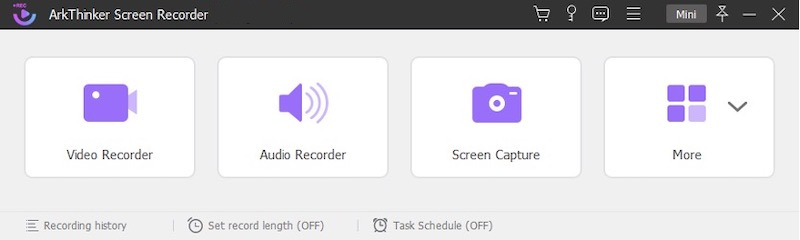
Gravador de tela ArkThinker é um gravador de tela universal. Ele pode servir não apenas como um gravador de jogos, mas também como um gravador de tela de desktop de alta qualidade e um editor de vídeo simples, tanto na versão para Windows quanto para Mac.
Aqui está um gráfico comparando o gravador de tela ArkThinker com o D3DGear.
| D3DGear | Gravador de tela ArkThinker | |
|---|---|---|
| Gravação de jogos sem demora | ✔ | ✔ |
| Gravação na área de trabalho | ✔(não tão bom quanto gravar jogos) | ✔ |
| Transmissão ao vivo do jogo | ✔ | ✔ |
| Captura de tela | ✔ | ✔ |
| Tecla de atalho prática | ✔ | ✔ |
| Desenhe na tela | ✖ | ✔ |
| Aparador de vídeo | ✖ | ✔ |
| Conversor de arquivo | ✖ | ✔ |
| Capture telas de dispositivos iOS e Android no PC | ✖ | ✔ |
| Requisitos do sistema | janelas | Windows e Mac |
| Formato de saída de vídeo | MP4, AVI, WMV | MP4, AVI, WMV, MOV, MKV, etc. |
| Preço | Vida útil $29.85 | $19,96 por mês Vida útil $59.96 |
Pelo gráfico, é fácil descobrir que com todas as funções existentes que o D3DGear possui, o ArkThinker Screen Recorder possui funções mais poderosas. Em termos de gravador de tela, exceto para gravação de jogos, você pode utilizá-lo para gravar uma apresentação em PowerPoint com a função de desenho para ter uma apresentação mais clara. Por outro lado, é mais do que um simples gravador de tela, mas também pode ser utilizado como software de edição. Se quiser fazer ajustes em seu vídeo, você pode cortar e converter diretamente o vídeo de saída dentro dele, sem recorrer a um editor e conversor de vídeo. Além disso, fornece mais formatos para o seu vídeo de saída.
Também é muito fácil começar a usar Gravador de tela ArkThinker. Basta pressionar o GRAVANDO botão e a gravação começará.
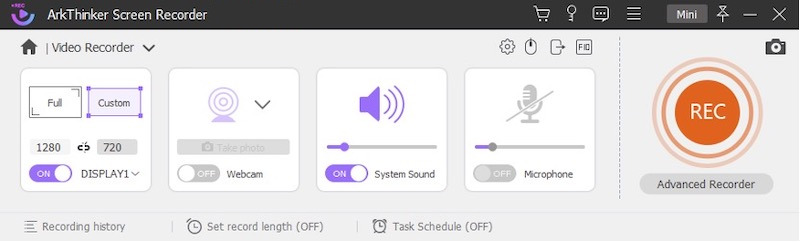
Parte 4. Perguntas frequentes sobre D3DGear
Como usar o D3DGear?
Passo 1. Habilite a gravação de filme e escolha a pasta onde salvará seu vídeo.
Passo 2. Defina sua tecla de atalho para gravação de filme.
Passo 3. Nas configurações de captura de vídeo, escolha a resolução, taxa de quadros e formato de saída desejados.
Passo 4. Comece seu jogo. Quando desejar gravar, pressione a tecla de atalho definida. Para interromper a gravação, pressione a tecla de atalho novamente. O vídeo será salvo na pasta que você escolheu.
Por que o D3DGear fechou repentinamente quando joguei certos jogos?
D3DGear é um gravador de tela poderoso e funciona bem na maior parte do tempo. Se você tiver problemas ao iniciá-lo para determinados jogos, primeiro verifique se a CPU e a placa de vídeo podem servir o jogo. Se o hardware estiver bom, entre em contato com nosso atendimento ao cliente.
Posso salvar meu arquivo de áudio como uma faixa separada?
Não. Embora exista a opção “Salvar gravação do microfone em trilha de áudio separada”, o áudio ainda é salvo no mesmo arquivo de vídeo.
Em quantas plataformas posso transmitir ao vivo ao mesmo tempo?
Apenas um.
Onde posso obter uma versão crackeada?
Não podemos quebrar o D3DGear para você em relação aos direitos autorais e desencorajamos fortemente isso. Faça o download através do site oficial.
Conclusão
De revisão no D3DGear acima, você pode dizer que este gravador é um software poderoso e prático para gravação e transmissão ao vivo de jogos. Ele pode satisfazer seus requisitos básicos como influenciador de jogos ou como um simples amante de jogos que gosta de registrar o processo de jogo. Você pode primeiro usar o teste gratuito de 15 dias e depois tomar sua decisão final. Se você é usuário de Mac ou está insatisfeito com ele, tente a alternativa - Gravador de tela ArkThinker.
O que você acha deste post? Clique para avaliar esta postagem.
Excelente
Avaliação: 4.9 / 5 (com base em 362 votos)
Encontre mais soluções
Como usar o Adobe Screen Recorder para gravar seu conteúdo Gravador de tela CamStudio: principais funções, prós e contras Explorando os benefícios e o uso da gravação Webex Grave a jogabilidade do PS4 com gravador nativo/PC/placa de captura Análise, recursos e melhor alternativa do Screencast-O-Matic Revisão ShareX 2023 – Recursos, preços e melhores alternativasArtigos relativos
- Gravar vídeo
- Revisão ShareX 2023 – Recursos, preços e melhores alternativas
- Grave a jogabilidade do PS4 com gravador nativo/PC/placa de captura
- Como gravar uma apresentação em PowerPoint com áudio
- Guia detalhado sobre como gravar jogos no Nintendo Switch
- Análise, recursos e melhor alternativa do Screencast-O-Matic
- Revisão final do FlashBack Express e melhor alternativa
- Revisão completa do gravador de tela oCam e melhor alternativa oCam
- Explorando os benefícios e o uso da gravação Webex
- Gravador de tela CamStudio: principais funções, prós e contras
- [Resolvido] Como gravar um vídeo no Instagram sem problemas



